أفضل 9 طرق لإصلاح عدم تحميل Instagram في Safari على iPhone و iPad و Mac
منوعات / / April 03, 2023
بينما يقدم Instagram تطبيقات أصلية على iOS و Android ، يفضل بعض المستخدمين إصدار الويب للتحقق من أحدث المنشورات والقصص والبكرات. عادةً ما يذهب مستخدمو Mac و iPhone و iPad إلى Safari لتصفح موجز Instagram الخاص بهم. ولكن ماذا لو فشل تحميل Instagram في Safari؟ فيما يلي أفضل الطرق لإصلاح عدم عمل Instagram في Safari على iPhone و iPad و Mac.

يمكنك دائمًا التبديل إلى بديل Safari على iPhone و Mac. لا يوفر أي من متصفحات الطرف الثالث تكاملاً محكمًا مع أجهزة Apple الأخرى ، وميزات الأمان مثل iCloud Private Relay ، وأداء فائق السرعة. يمكنك استخدام الحيل أدناه لإصلاح عدم تحميل Instagram في Safari بسرعة.
1. إعادة تحميل صفحة الويب
هيا لنبدأ مع الأساسيات. يمكنك إعادة تحميل صفحة ويب Instagram في المتصفح على هاتفك المحمول أو سطح المكتب. يمكنك العثور على أيقونة التحديث في شريط عناوين Safari والنقر عليها لإعادة تحميل الصفحة.

2. جرب Safari Private Mode
يمكنك محاولة تحميل Instagram في Safari Private Mode. تتيح لك الحيلة أيضًا تحديد ما إذا كانت هناك أي مشكلة في ذاكرة التخزين المؤقت الفاسدة أو امتداد جهة خارجية في Safari.
ماك
الخطوة 1: قم بتشغيل Safari على Mac.
الخطوة 2: انقر فوق قائمة "ملف" في الزاوية العلوية اليسرى من شريط القائمة.
الخطوه 3: انقر على "نافذة خاصة جديدة". قم بزيارة Instagram على الويب وقم بتسجيل الدخول باستخدام تفاصيل حسابك.
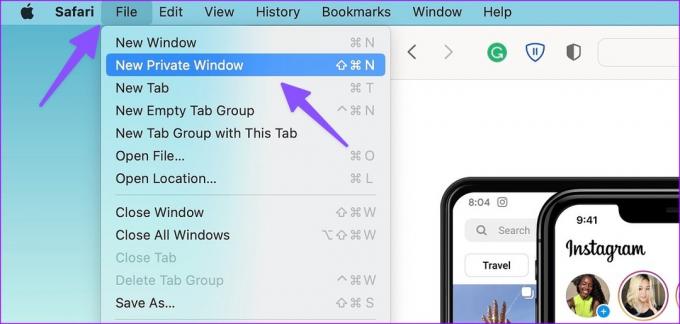
ايفون
الخطوة 1: افتح Safari على جهاز iPhone أو iPad.
الخطوة 2: حدد قائمة تبديل علامات التبويب في الزاوية اليمنى السفلية.

الخطوه 3: افتح علامات التبويب في الأسفل وحدد خاص.
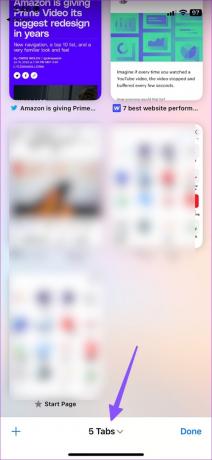
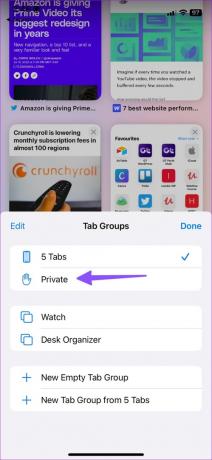
3. مسح بيانات الموقع في Safari
لن ترغب في استخدام Instagram في Safari Private Mode طوال الوقت ، حيث سيطلب منك تفاصيل تسجيل الدخول كلما حاولت الوصول إلى Instagram. إذا كان Instagram يتم تحميله بشكل جيد في الوضع الخاص ، فحاول مسح سجل التصفح والوصول إليه في الوضع العادي.
ماك
الخطوة 1: قم بتشغيل Safari على Mac وانقر فوق قائمة Safari في الزاوية العلوية اليسرى من شريط القائمة.
الخطوة 2: حدد الإعدادات من قائمة السياق.

الخطوه 3: انقر فوق علامة التبويب الخصوصية في الجزء العلوي وانقر فوق الزر "إدارة بيانات موقع الويب".

الخطوة الرابعة: حدد الزر "إزالة الكل" في الزاوية اليسرى السفلية.
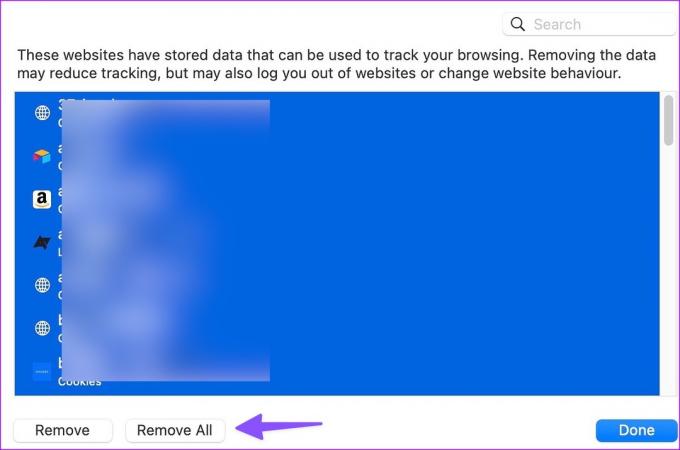
ايفون
الخطوة 1: افتح تطبيق الإعدادات على iPhone وانتقل لأسفل للنقر على Safari.

الخطوة 2: حدد "مسح السجل وبيانات الموقع" وقم بتأكيد قرارك.
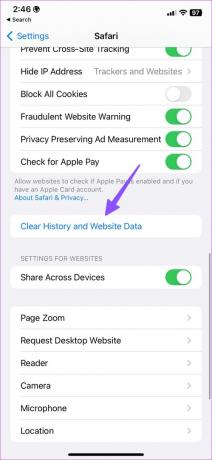
4. إزالة ملحقات Safari
قد يمنعك امتداد Safari لجهة خارجية من تحميل Instagram على Mac أو iPhone أو iPad. تحتاج إلى تعطيل أو إزالة ملحقات غير معروفة من Safari. إليك الطريقة.
ماك
الخطوة 1: قم بتشغيل Safari على جهاز Mac الخاص بك ، وانقر فوق قائمة Safari في الزاوية العلوية اليسرى ، وحدد الإعدادات.

الخطوة 2: حدد علامة التبويب الامتدادات في الجزء العلوي وقم بتعطيل أحد الملحقات أو حدد إلغاء التثبيت.
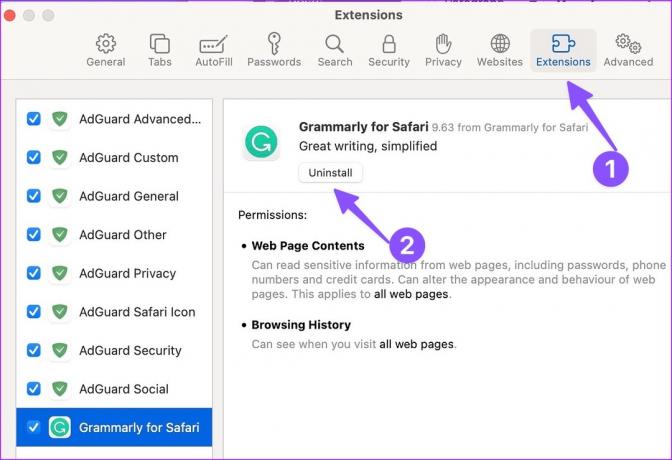
ايفون
الخطوة 1: توجه إلى Safari في إعدادات iPhone (تحقق من الخطوات أعلاه).
الخطوة 2: حدد الامتدادات.
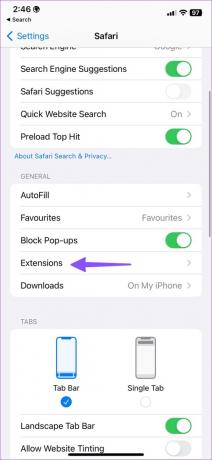
الخطوه 3: افتح أي امتداد وقم بتعطيله من القائمة التالية.
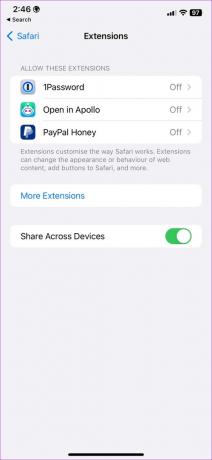

5. تعطيل iCloud Private Relay
ترحيل خاص على iCloud يخفي عنوان IP الخاص بك ونشاط التصفح في Safari ويحمي حركة المرور على الإنترنت من أعين المتطفلين. إذا كنت تستخدم iCloud Private Relay ، فقد لا يتم تحميل بعض مواقع الويب مثل Instagram بشكل صحيح.
ماك
الخطوة 1: انقر فوق رمز Apple في الزاوية العلوية اليسرى وافتح إعدادات النظام.

الخطوة 2: حدد حسابك من الشريط الجانبي الأيسر وانقر فوق iCloud من الجزء الأيمن.
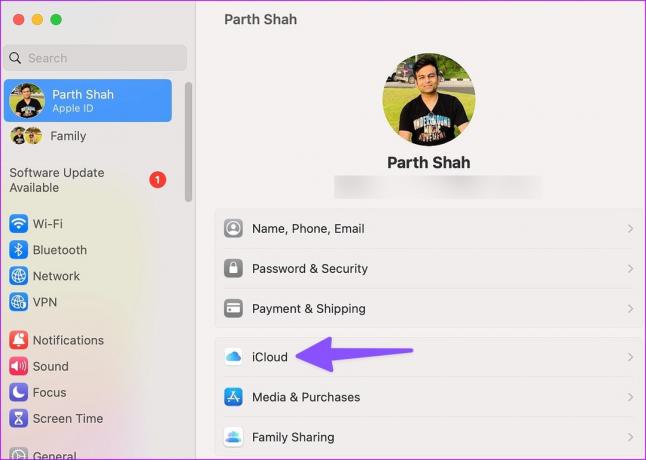
الخطوه 3: انقر فوق Private Relay وقم بتعطيله.
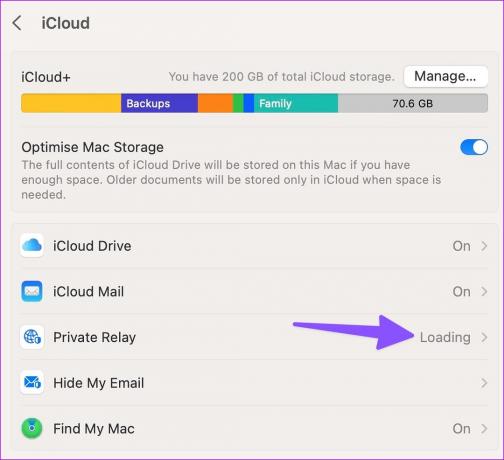
ايفون
الخطوة 1: افتح تطبيق الإعدادات على جهاز iPhone الخاص بك وحدد حسابك في الأعلى.

الخطوة 2: حدد iCloud وافتح Private Relay.

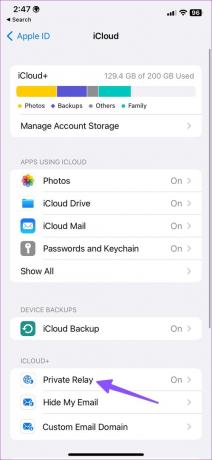
الخطوه 3: قم بتعطيل تبديل الترحيل الخاص.
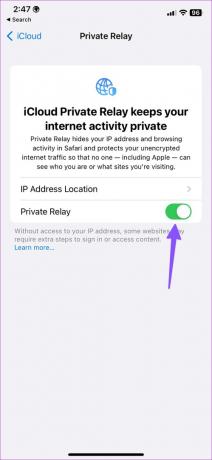
6. قم بإيقاف تشغيل VPN
يمكن أن يتسبب اتصال VPN النشط على جهاز iPhone أو iPad أو Mac في حدوث مشكلات مع Instagram على Safari. تحتاج إلى تعطيل VPN على جهازك ومحاولة تحميل Instagram مرة أخرى.
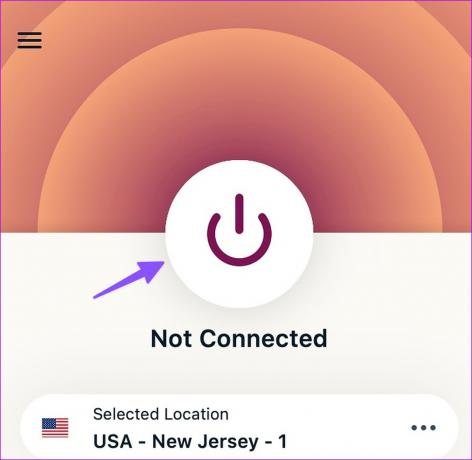
7. تحقق من حالة Instagram
إذا كانت خوادم Instagram معطلة ، فلن تعمل أي من الحيل لتحميل الخدمة في Safari. يمكنك تأكيد المشكلة من خلال البحث عن Instagram على Downdetector. ال لن يتم تحميل الخلاصة المنزلية، لا يمكنك إرسال رسائل أو نشر قصص أثناء فترة التوقف. ستحتاج إلى انتظار Instagram لإصلاح المشكلات من نهايتها.
8. تحديث نظام التشغيل
Apple تطلق Safari يبني جديدة عبر تحديثات النظام. على الرغم من أن هذا يبدو وكأنه لقطة طويلة ، يمكنك تحديث iPhone و iPad و Mac لجعل أحدث تطبيق Instagram يعمل بشكل جيد مع أجهزة Apple الخاصة بك.
ماك
الخطوة 1: انقر فوق رمز Apple في الزاوية العلوية اليسرى وافتح إعدادات النظام.

الخطوة 2: حدد عام من الشريط الجانبي الأيسر وانقر فوق تحديث النظام من الجزء الأيمن.
الخطوه 3: قم بتثبيت آخر تحديث.
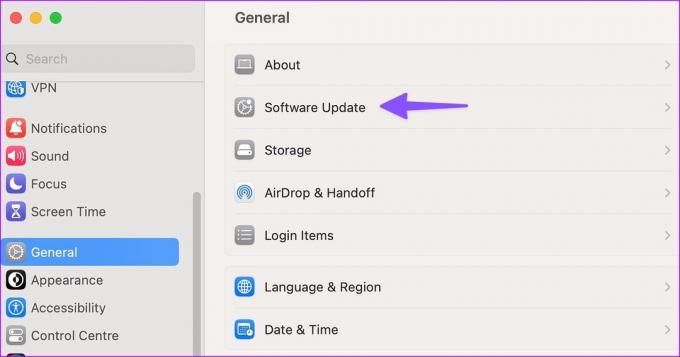
ايفون
الخطوة 1: افتح تطبيق الإعدادات على iPhone واضغط على عام.
الخطوة 2: افتح تحديث البرنامج وقم بتثبيت إصدار نظام التشغيل المعلق.
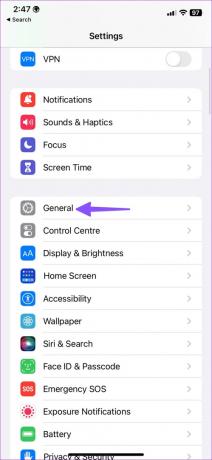
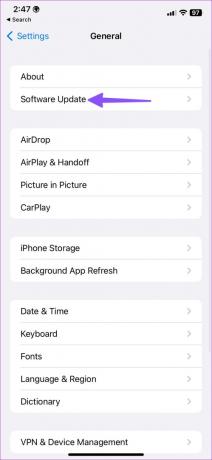
9. جرب متصفح آخر
إذا استمر Safari في تقديم المشاكل لك ، فاستخدم متصفحًا آخر ، مثل Chrome أو Microsoft Edge، للوصول إلى موجز Instagram الخاص بك.
استمتع بـ Instagram Web
يمكن لمستخدمي iPhone دائمًا العودة إلى استخدام تطبيق Instagram أصلي. لكن الخيارات محدودة لمستخدمي iPad و Mac. يحتاجون إلى استخدام Safari للوصول إلى موجز Instagram الخاص بهم. ما الحيلة التي نجحت في إصلاح عدم تحميل Instagram في Safari على iPhone و iPad و Mac؟
آخر تحديث في 20 فبراير 2023
قد تحتوي المقالة أعلاه على روابط تابعة تساعد في دعم Guiding Tech. ومع ذلك ، فإنه لا يؤثر على نزاهة التحرير لدينا. يظل المحتوى غير متحيز وأصيل.
كتب بواسطة
بارث شاه title = "view>
عمل بارث سابقًا في EOTO.tech لتغطية أخبار التكنولوجيا. يعمل حاليًا بشكل مستقل في Guiding Tech يكتب عن مقارنة التطبيقات والبرامج التعليمية ونصائح البرامج والحيل ويتعمق في أنظمة iOS و Android و macOS و Windows.



